プロジェクトや社内サークル活動など、コミュニケーションのためのグループを作成することができます。
グループ単位でトークルーム、トークルーム機能 (ノート、予定、タスク、フォルダ)、メーリングリスト(アドバンストプランでのみ利用可能)を利用できます。グループの 作成者はそのグループのマスターになり、グループの設定を変更したり、グループメンバーを管理することができます。
グループのカテゴリー
下記のカテゴリーでグループを確認することができます。
- すべてのグループ
- 公開グループと非公開グループ
- 管理しているグループとマイグループ
マイグループと管理しているグループ
自分が所属するグループを「マイグループ」と「管理しているグループ」、「すべてのグループ」に分けて確認することができます。
自分がメンバーのグループは「マイグループ」自分がマスターのグループは「管理しているグループ」一覧で確認できます。
すべてのグループ
公開されているすべてのグループが表示されます。
自分が所属していないグループについてもグループ名と所属メンバーを確認できますが、グループのトークルームを開くことはできません。
グループに所属していないメンバーもグループ全員にメールを送信したり、メンバーを予定に招待できます。グループ参加を希望する場合は [メール] をタップしてリクエストを送信することができます。
グループの公開設定
グループマスターはグループの公開有無を設定できます。
グループを非公開にするとグループメンバー以外にはグループ一覧、アドレス帳での検索結果、サジェストに表示されません。自分がマスターになっているグループは「マイグループ」で確認できます。
グループの作成
グループを作成する方法には下記があります。
- アドレス帳から作成する
- 複数人トークルームをグループに切り替える
- 管理者が管理者画面からグループを作成
グループを作成するには、管理者によりグループ作成権限でメンバーによる作成が許可されている必要があります。
アドレス帳から作成する
モバイル版
- [アドレス帳] をタップします。
 アイコンをタップします。
アイコンをタップします。- [グループ作成] をタップします。
- 社内メンバーのみのグループを作成する場合、[グループ作成] をクリックします。
- グループ名、トーク、ノート、予定、タスク、フォルダ、通知などを設定します。
- グループのタイプ
- [外部] を選択すると、グループに他の会社のメンバーを入れることができます。外部連携が許可されているメンバーのみ招待可能です。
- 基本情報
- グループプロフィール : グループプロフィールを登録します。
- グループ名 : グループ名を入力します。グループ名は 100 字まで入力できます。
- グループ説明 : グループの説明を入力します。
- グループメンバー : グループマスターとメンバーを追加します。グループを作成したメンバーがマスターとなり、グループメンバーとして自動で指定されます。複数のマスターとメンバーを追加、削除することができます。
- 利用する機能設定
- [利用する機能] をタップしてトーク、ノート、予定、タスク、フォルダの利用有無を設定します。
- トーク : トーク機能の利用可否を設定します。
- ノート : ノート機能の利用可否を設定します。
- 予定 : 予定機能の利用可否を設定します。
- タスク : タスク機能の利用可否を設定します。
- フォルダ : フォルダ機能の利用可否を設定します。
- メーリングリスト(アドバンストプランでのみ利用可能)
- メーリングリスト機能の利用可否を設定します。入力されているアドレスを変更することもできます。
- メーリングリストの詳細設定はブラウザ版のアドレス帳から設定できます。
- サービス通知へのお知らせ : グループ作成、修正、削除時にグループメンバーへサービス通知でお知らせします。
- グループを公開 : OFFにするとグループメンバー以外のグループリスト、アドレス帳での検索結果、サジェストに表示されません。グループ名、トーク、ノート、予定、タスク、フォルダ、グループ通知などを設定します。
グループ名は 100 字まで入力でき、グループを非公開にするとグループメンバー以外にはグループ一覧、アドレス帳での検索結果、サジェストに表示されません。
- [利用する機能] をタップしてトーク、ノート、予定、タスク、フォルダの利用有無を設定します。
- グループのタイプ
- [グループメンバー] をタップします。
 をタップしてメンバーを選択し、グループメンバーに追加します。
をタップしてメンバーを選択し、グループメンバーに追加します。
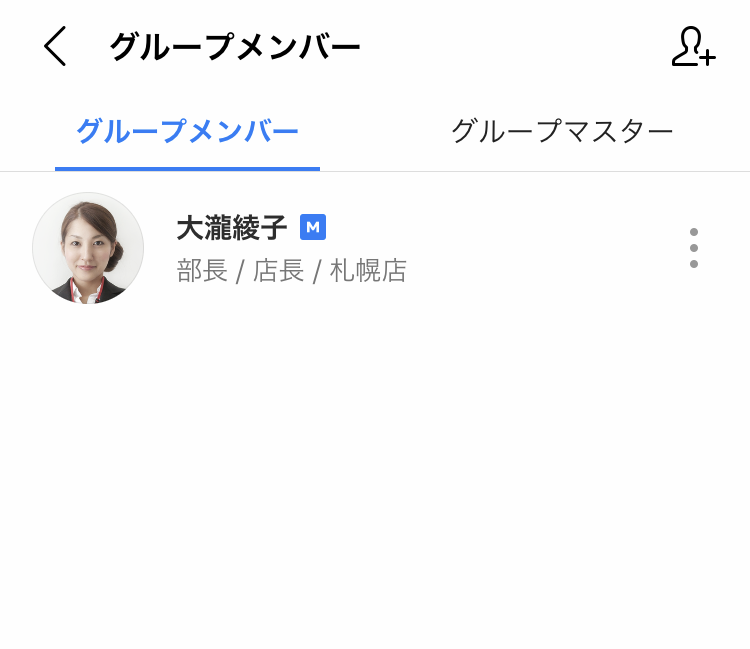
- [保存] タップしてグループを作成します。
ブラウザ版
- 画面上部の
 アイコンをクリックします。
アイコンをクリックします。 - 左側メニューで [新規作成] をクリックします。
- [グループを追加] をクリックします。
- 社内メンバーのみのグループを作成する場合、[グループ作成] をクリックします。
- グループ名、説明など各項目を入力します。
- 基本情報
- グループプロフィール : グループプロフィールを登録します。
- グループ名 : グループ名を入力します。グループ名は 100 字まで入力できます。
- 説明 : グループの説明を入力します。
- グループメンバー : グループマスターとメンバーを追加します。グループを作成したメンバーがマスターとなり、グループメンバーとして自動で指定されます。複数のマスターとメンバーを追加、削除することができます。
- 利用する機能設定
- トーク : トーク機能の利用可否を設定します。
- ノート : ノート機能の利用可否を設定します。
- 予定 : 予定機能の利用可否を設定します。
- タスク : タスク機能の利用可否を設定します。
- フォルダ : フォルダ機能の利用可否を設定します。
- メーリングリスト(アドバンストプランでのみ利用可能) : メーリングリスト機能の利用可否を設定します。
- メールアドレス : メーリングリストのアドレスを入力します。入力されているアドレスを変更することもできます。
- 高度な設定
- 送信アドレスとして使用 : このメールアドレスを送信アドレスとして使用できるメンバーを指定します。
- 受信制限 : 指定されたメンバーからのメールのみ受信するように設定できます。
- 外部メールをブロック : チェックを入れると外部からのメール受信をブロックします
- 外部連絡先 : アドレス帳に登録されている顧客/取引先の連絡先をメーリングリストのメンバーとして追加できます。
- 高度な設定
- メールアドレス : メーリングリストのアドレスを入力します。入力されているアドレスを変更することもできます。
- グループの公開設定 : チェックを外すと、アドレス帳のグループリストで非表示となります。また、グループメンバー以外によるアドレス帳での検索とサジェストにも表示されません。
- サービス通知へのお知らせ : グループ作成、修正、削除時にグループメンバーへサービス通知でお知らせします。
- 基本情報
- [追加] をクリックししてグループを作成します。
複数人トークルームをグループに切り替える
3人以上の複数人トークルームをグループトークルームに切り替えることができます。
複数人トークルームからグループを作成すると、トーク機能は必須に設定され、既存のトーク内容が維持された状態でグループトークルームに切り替わります。
モバイル版
- トークルームで
 アイコンをタップします。
アイコンをタップします。 - [グループ作成] をタップします。
- グループプロフィール、グループ名、グループ説明、トークルーム機能、メーリングリスト、グループ通知、グループ公開有無などを設定して、メンバーを追加します。
グループ名は 100 字、グループ説明は 300 字まで入力でき、グループを非公開にするとグループメンバー以外にはグループ一覧、アドレス帳での検索結果、サジェストに表示されません。 - [保存] をタップしてグループを作成します。
ブラウザ版
- 画面上部の
 アイコンをクリックします。
アイコンをクリックします。 - 画面左側のトークルーム一覧からグループを作成するトークルームをクリックします。
- 画面右上の
 アイコンをクリックして [グループ作成] をクリックします。
アイコンをクリックして [グループ作成] をクリックします。 - グループ名、説明など各項目を入力します。
-
- 基本情報
- グループプロフィール : グループプロフィールを登録します。
- グループ名 : グループ名を入力します。グループ名は 100 字まで入力できます。
- 説明 : グループの説明を入力します。
- グループメンバー : グループマスターとメンバーを追加します。グループを作成したメンバーがマスターとなり、グループメンバーとして自動で指定されます。複数のマスターとメンバーを追加、削除することができます。
- 利用する機能設定
- トーク : トーク機能の利用可否を設定します。
- ノート : ノート機能の利用可否を設定します。
- 予定 : 予定機能の利用可否を設定します。
- タスク : タスク機能の利用可否を設定します。
- フォルダ : フォルダ機能の利用可否を設定します。
- メーリングリスト(アドバンストプランでのみ利用可能) : メーリングリスト機能の利用可否を設定します。
- メールアドレス : メーリングリストのアドレスを入力します。入力されているアドレスを変更することもできます。
- 高度な設定
- 送信アドレスとして使用 : このメールアドレスを送信アドレスとして使用できるメンバーを指定します。
- 受信制限 : 指定されたメンバーからのメールのみ受信するように設定できます。
- 外部メールをブロック : チェックを入れると外部からのメール受信をブロックします。
- 外部連絡先 : アドレス帳に登録されている顧客/取引先の連絡先をメーリングリストのメンバーとして追加できます。
- 高度な設定
- メールアドレス : メーリングリストのアドレスを入力します。入力されているアドレスを変更することもできます。
- グループの公開設定 : チェックを外すと、アドレス帳のグループリストで非表示となります。また、グループメンバー以外によるアドレス帳での検索とサジェストにも表示されません。
- サービス通知へのお知らせ : グループ作成、修正、削除時にグループメンバーへサービス通知でお知らせします。
- 基本情報
-
- [追加] をクリックしてグループを作成します。
グループの設定とメンバー管理
グループマスターはグループの基本情報を編集し、利用する機能の設定をすることができます。また、グループメンバーを追加または削除することができます。グループマスターが設定できる情報と機能は下記の通りです。管理者がグループ機能の設定を許可していない場合は設定できません。
- グループの基本情報
- グループプロフィール
- グループ名
- グループ説明
- グループマスターの追加・削除
- グループメンバーの追加・削除
- グループで利用する機能の設定
- トークの利用有無
- ノート、フォルダ、予定、タスクの利用有無
- メーリングリスト (アドバンストプランでのみ利用可能) の利用有無
- グループの公開/非公開設定
グループで利用する機能のデータを削除
グループマスターは共有ストレージを確保するためにトークルームノート、予定、フォルダのデータを削除することができます。
データ削除後、実際に反映されるまで時間がかかる場合があります。
モバイル版
- [アドレス帳] をタップします。
-
 アイコンをタップします。
アイコンをタップします。 - [グループ] をタップします。
- 削除するグループを選択します。
- 右上の
 アイコンをタップします。
アイコンをタップします。 - [グループの修正] をタップします。
- [利用する機能] をタップします。
- [データの削除] をタップします。
- データを削除します。
ブラウザ版
- 画面上部の
 アイコンをクリックします。
アイコンをクリックします。 - 左側メニューの [グループ] をクリックします。
- 削除するグループを選択します。
- グループ詳細画面右上の
 アイコンをクリックします。
アイコンをクリックします。 - [グループの修正] をクリックします。
- 利用する機能画面の右下の [データの削除] をクリックします。
- データを削除します。
グループを削除する
グループマスターは「グループの管理」でグループを削除できます。グループを削除すると利用中のトーク、ノート、予定、フォルダ、メーリングリスト (アドバンストプランでのみ利用可能) のデータはすべて削除され復元できません。
グループから退室する
グループメンバーは、退会などの理由でグループトークルームから任意で退室することはできません。
グループマスターがメンバーを削除することで、メンバーはグループトークルームから退室します。
グループマスターにより削除されると、グループのトークを確認できなくなりますが、退室前にメンバーが送信したトークや画像などのデータはグループ内に維持されます。